Si usas UI3, el nuevo diseño de Figma, es posible que algunas partes de este artículo no coincidan con lo que ves en el producto en estos momentos. Gracias por tener paciencia mientras llevamos a cabo las actualizaciones. Más información sobre la nueva versión de Figma →
Antes de empezar
Quién puede utilizar esta función
Cualquier persona con al menos acceso de visualización a un archivo puede agregar y ver comentarios
Los comentarios llevan la colaboración al siguiente nivel. Puedes usar los comentarios para responder a las sugerencias, ajustar tus diseños e iterar más rápido, todo desde el archivo de diseño original o el prototipo.
Añade comentarios a archivos o prototipos en el modo de comentarios. Puedes @mencionar a tus colaboradores, así como añadir emojis a tus mensajes.
Descubre cómo añadir comentarios a los prototipos →
Añadir un comentario
Añade un comentario a una ubicación o región fijada en el lienzo. Figma fijará tu comentario a los marcos cuando fijes un comentario o selecciones una región dentro de un marco, componente o grupo de nivel superior. Si estos marcos se mueven por el lienzo, tus comentarios se moverán con ellos. Los comentarios no se fijarán a marcos, componentes y grupos anidados ni a otras capas.
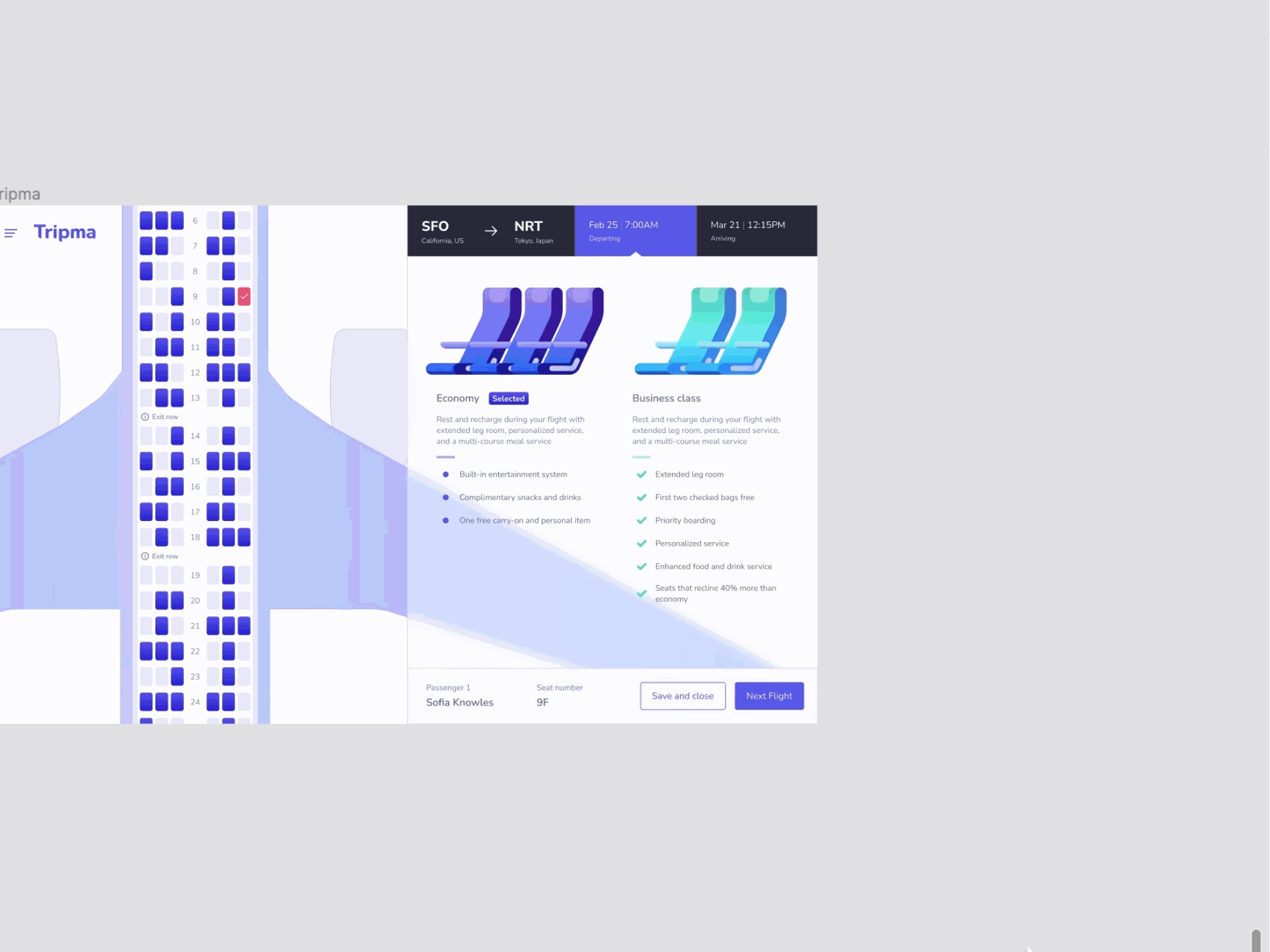
- Haz clic en la barra de herramientas o pulsa C para entrar en el modo de comentarios. El cursor se convertirá en un .
- Selecciona una ubicación en la que comentar:
- Haz clic en la ubicación del lienzo en la que quieres que se fije el comentario.
- O bien haz clic y arrastra el cursor para seleccionar una región en la que comentar.
- Escribe tu mensaje en el campo. Haz clic en el icono de emoji para añadir un emoji o pulsa @ para mencionar a un compañero o colaborador.
- Haz clic en para enviar tu mensaje.
También puedes agregar comentarios a los archivos usando la aplicación móvil de Figma. Pulsa prolongadamente en la ubicación del lienzo donde quieras dejar tu comentario y empieza a escribir.
Descubre cómo ver y gestionar comentarios →
Mencionar a un colaborador
@Menciona a los colaboradores en los comentarios pulsando el símbolo @ y escribiendo su nombre. Esto te permite incluir a un colaborador en el hilo de comentarios o llamar su atención sobre una parte específica del archivo de diseño.
Hay algunas restricciones en cuanto al comportamiento de las @menciones en función de tu nivel de permisos (propietario, administrador, puede editar o ver) y de tu plan:
Cuenta personal de usuario
Puede mencionar a:
- Usuarios que tienen permisos en el archivo o que han comentado previamente en el archivo
- Usuarios que tienen permisos en un proyecto que no es de la organización o en un equipo en el que tienes permisos
- Usuarios que comparten el mismo nivel de permiso y que se encuentran entre los últimos 100 usuarios con los que has interactuado en Figma
Equipo Starter, Education o Professional
- Los miembros pueden mencionar a:
- Todos los miembros del equipo
- Usuarios que tienen permisos en el archivo o que han comentado previamente en el archivo
- Personas que no son miembros pero tienen permisos en cualquier recurso del equipo
- Las personas que no son miembros pueden mencionar a los usuarios que se encuentran entre los últimos 250 usuarios con los que han interactuado en Figma y que son miembros del equipo o tienen permisos en un recurso del equipo
Organización o empresa
- Los miembros pueden mencionar a todos los miembros e invitados
- Los invitados pueden mencionar a:
- Usuarios que comparten el mismo nivel de permiso en carpetas o equipos de la organización
- Los últimos 100 miembros de la organización con los que han interactuado en Figma
- Usuarios que tienen permisos en el archivo o que han comentado previamente en el archivo
Añadir una mención a un comentario
Menciona a un colaborador cuando añadas un comentario nuevo o respondas a uno existente.
- En el campo de comentarios, haz clic en @ o pulsa la tecla @ para activar una mención.
- Comienza a escribir el nombre o el correo electrónico de la persona. Figma te sugerirá colaboradores en función de tu historial.
- Haz clic en el nombre de la persona en la lista.
- Figma mostrará las menciones en texto azul. Completa el resto del mensaje y haz clic en Publicar.
- Figma enviará un correo electrónico al colaborador con los detalles de tu comentario y una vista previa del diseño. Si tiene habilitadas las notificaciones en la aplicación, también recibirá una notificación en Figma.
Nota: Si deseas mencionar a alguien que no aparece en tu lista, primero deberás invitarlo al archivo .
Añadir archivos multimedia a los comentarios
Puedes adjuntar hasta 5 imágenes o GIF al añadir comentarios o responder a ellos. Los comentarios son compatibles con los formatos multimedia PNG, JPEG y GIF.
Para añadir archivos multimedia a un comentario, arrastra y suelta el archivo en el campo de comentarios, copia y pega el archivo desde el portapapeles o haz lo siguiente:
- En el campo de comentarios, empieza a escribir tu mensaje y luego haz clic en el icono de la imagen .
- Selecciona una imagen o un GIF desde tu ordenador.
- Una vez que se haya cargado el archivo multimedia, haz clic en para agregar tu comentario al archivo o prototipo.
Para eliminar los archivos multimedia adjuntos, haz clic en la X situada en la esquina superior derecha del archivo adjunto.
Añade emojis a los comentarios
Añade emojis al agregar o responder a comentarios. Figma usa la colección de emojis de Apple.
- En el campo de comentarios, comienza a escribir tu mensaje y luego haz clic en el icono de la carita sonriente 🙂.
- Elige entre tus emojis usados frecuentemente o navega por el catálogo de emojis.
- O bien usa la barra de búsqueda para encontrar el emoji exacto que buscas.
- Haz clic en el emoji para añadirlo a tu mensaje.
- Haz clic en para agregar tu comentario al archivo o prototipo.
Nota: puedes añadir hasta 100 comentarios por hora. Esta cifra incluye nuevos comentarios y respuestas, y se aplica a todos tus archivos y prototipos.
Añadir estilos de texto a los comentarios
| Estilo |
Atajo del teclado |
Sintaxis de Markdown |
| Negrita |
Mac: Comando B
Windows: Control B
|
**negrita** |
| Cursiva |
Mac: Comando I
Windows: Control I
|
*cursiva* |
| Tachado |
Mac:Comando Mayús X
Windows: Control Mayús X
|
~tachado~ |
| Añadir URL |
Mac: Comando K
Windows: Control K
|
|
| Lista numerada |
Mac: Comando Mayús 7
Windows: Control Mayús 7
|
1. Primer elemento
2. Segundo elemento
3. Tercer elemento
Pulsa Mayús + Enter para añadir varios elementos a una lista numerada.
|
| Lista con viñetas |
Mac: Comando Mayús 8
Windows: Control Mayús 8
|
- Primer elemento
- Segundo elemento
- Tercer elemento
Pulsa Mayús + Enter para añadir varios elementos a una lista numerada.
|
Añadir comentarios a los archivos
Si usas UI3, el nuevo diseño de Figma, es posible que algunas partes de este artículo no coincidan con lo que ves en el producto en estos momentos. Gracias por tener paciencia mientras llevamos a cabo las actualizaciones. Más información sobre la nueva versión de Figma →
Antes de empezar
Quién puede utilizar esta función
Está disponible en cualquier equipo o plan.
Cualquier persona con al menos acceso de visualización a un archivo puede agregar y ver comentarios
Los comentarios llevan la colaboración al siguiente nivel. Puedes usar los comentarios para responder a las sugerencias, ajustar tus diseños e iterar más rápido, todo desde el archivo de diseño original o el prototipo.
Añade comentarios a archivos o prototipos en el modo de comentarios. Puedes @mencionar a tus colaboradores, así como añadir emojis a tus mensajes.
Descubre cómo añadir comentarios a los prototipos →
Añadir un comentario
Añade un comentario a una ubicación o región fijada en el lienzo. Figma fijará tu comentario a los marcos cuando fijes un comentario o selecciones una región dentro de un marco, componente o grupo de nivel superior. Si estos marcos se mueven por el lienzo, tus comentarios se moverán con ellos. Los comentarios no se fijarán a marcos, componentes y grupos anidados ni a otras capas.
También puedes agregar comentarios a los archivos usando la aplicación móvil de Figma. Pulsa prolongadamente en la ubicación del lienzo donde quieras dejar tu comentario y empieza a escribir.
Descubre cómo ver y gestionar comentarios →
Mencionar a un colaborador
@Menciona a los colaboradores en los comentarios pulsando el símbolo @ y escribiendo su nombre. Esto te permite incluir a un colaborador en el hilo de comentarios o llamar su atención sobre una parte específica del archivo de diseño.
Hay algunas restricciones en cuanto al comportamiento de las @menciones en función de tu nivel de permisos (propietario, administrador, puede editar o ver) y de tu plan:
Cuenta personal de usuario
Puede mencionar a:
Equipo Starter, Education o Professional
Organización o empresa
Añadir una mención a un comentario
Menciona a un colaborador cuando añadas un comentario nuevo o respondas a uno existente.
Nota: Si deseas mencionar a alguien que no aparece en tu lista, primero deberás invitarlo al archivo .
Añadir archivos multimedia a los comentarios
Puedes adjuntar hasta 5 imágenes o GIF al añadir comentarios o responder a ellos. Los comentarios son compatibles con los formatos multimedia PNG, JPEG y GIF.
Para añadir archivos multimedia a un comentario, arrastra y suelta el archivo en el campo de comentarios, copia y pega el archivo desde el portapapeles o haz lo siguiente:
Para eliminar los archivos multimedia adjuntos, haz clic en la X situada en la esquina superior derecha del archivo adjunto.
Nota: Si aparece un error al intentar agregar contenido multimedia a un comentario, es posible que debas ajustar la configuración de tu firewall →
Añade emojis a los comentarios
Añade emojis al agregar o responder a comentarios. Figma usa la colección de emojis de Apple.
Nota: puedes añadir hasta 100 comentarios por hora. Esta cifra incluye nuevos comentarios y respuestas, y se aplica a todos tus archivos y prototipos.
Añadir estilos de texto a los comentarios
Mac: Comando B
Windows: Control B
Mac: Comando I
Windows: Control I
Mac:Comando Mayús X
Windows: Control Mayús X
Mac: Comando K
Windows: Control K
Mac: Comando Mayús 7
Windows: Control Mayús 7
2. Segundo elemento
3. Tercer elemento
Pulsa Mayús + Enter para añadir varios elementos a una lista numerada.
Mac: Comando Mayús 8
Windows: Control Mayús 8
- Segundo elemento
- Tercer elemento
Pulsa Mayús + Enter para añadir varios elementos a una lista numerada.